Tryk-for-Test -vejledningen
|
|
|
- Mette Mogensen
- 5 år siden
- Visninger:
Transkript
1 Tryk-for-Test -vejledningen Denne vejledning gælder TI-Nspire software version 4.0. Du kan få den nyeste version af dokumentationen ved at gå til education.ti.com/guides.
2 Vigtige oplysninger Medmindre andet udtrykkeligt angives i den Licens, der følger med et program, stiller Texas Instruments ingen garantier, hverken udtrykkeligt eller underforstået, herunder men ikke begrænset til underforståede garantier om salgbarhed og egnethed til et bestemt formål, for programmer eller skriftligt materiale, og Texas Instruments stiller udelukkende sådant materiale til rådighed, som det foreligger. Texas Instruments kan under ingen omstændigheder holdes ansvarlig for særlige, indirekte, hændelige eller følgeskader i forbindelse med eller som følge af køb eller brug af dette materiale, og hele Texas Instruments' erstatningsansvar kan, uanset søgsmålets art, ikke overstige det beløb, der fremgår af programlicensen. Derudover kan Texas Instruments ikke holdes ansvarlig for nogen form for krav som følge af en anden parts brug af dette materiale Texas Instruments Incorporated 2
3 Indholdsfortegnelse Vigtige oplysninger 2 Anvendelse af Tryk-for-Test 5 Start Tryk-for-Test Tilstand 5 Åbne Tryk-for-Test Hjælp 8 Rydning af Data i Tryk-for-Test-tilstand 9 Gennemse Tryk-for-Test Tilstandsbegrænsninger 10 Betjening af den håndholdte enhed i tilstanden Tryk-for-Test 11 Arbejde med dokumenter i Tryk-for-Test tilstand 13 Sådan overfører du Tryk-for-Test-begrænsninger 14 Afslutter Tryk-for-Test Tilstand 17 Annuller Tryk-for-Test på flere håndholdte 18 Om Tryk-for-Test Begrænsninger 21 Tryk-for-Test i TI-84 Plus-tilstand 24 Texas Instruments support og service 29 Service og garanti 29 Indeks 31 3
4 4
5 Anvendelse af Tryk-for-Test Bestemmelserne og vejledningerne i forbindelse med mange prøver på internationalt og nationalt plan tillader eller kræver, at eleverne anvender håndholdte TI-Nspire ved prøver og eksaminer. Med Tryk-for-Test kan man hurtigt gøre elevernes håndholdte klar til prøver, hvor brugen af applikationer, programmer og andre filer er forbudt. Når en håndholdt er i Tryk-for-Test tilstand, kan eleverne ikke åbne eksisterende mapper, dokumenter og Scratchpad-data. Elever, der bruger TI-Nspire CX-C-håndholdte, har ikke adgang til kinesisk-engelsk ordbog. Tryk-for-Test deaktiverer midlertidigt dokumenter og visse funktioner i de håndholdtes applikationer. Efter prøven kan disse dokumenter og funktioner nemt gendannes til undervisningsbrug. Funktionen Tryk-for-Test er tilgængelig på følgende TI-Nspire -håndholdte: TI-Nspire og TI-Nspire CAS-håndholdte med OS-version 1.3 eller nyere. TI-Nspire CX og TI-Nspire CX CAS-håndholdte med OS-version 3.0 eller nyere. TI-Nspire CX-C og TI-Nspire CX-C CAS-håndholdte med OS-version 3.1 eller nyere. TI-Nspire CM-C og TI-Nspire CM-C CAS-håndholdte med OS-version 3.1 eller nyere. Tryk-for-Test findes også i TI-84 Plus-tilstand, når du anvender en TI-Nspire håndholdt, der tillader, at du skifter mellem TI-Nspire - og TI-84-tastatur. For yderligere oplysninger se Tryk-for-Test til TI-84 Plus-tilstand. Bemærk: Visse amerikanske stater tillader kun brug af TI-Nspire i TI-84- tilstand. For at finde ud af om din stat tillader TI-Nspire -teknologi, henvises der til statens/provinsens info-websted på adressen: education.ti.com/go/testprep Start Tryk-for-Test Tilstand 1. Kontrollér, at den håndholdte er slukket. 2. På en touchpad skal du trykke på tasterne d c og holdedem nede. På en clickpad: Tryk på tasterne d cw, og hold dem nede. Anvendelse af Tryk-for-Test 5
6 Slip ikke tasterne, før Tryk-for-Test-skærmbilledet vises. Vælg en vinkelindstilling 1. Tryk på e for at fremhæve menuen for vinkelindstillinger. 2. Tryk på for at vise listen med vinkelenheder. De tilgængelige enheder er: grader, radianer og nygrader. 3. Tryk på eller for at fremhæve den vinkelenhed, du ønsker at bruge, og tryk på for at vælge den. Vælg eller ryd begrænsninger Som standard er alle begrænsninger aktiveret. Du kan indstille hver begrænsning individuelt, eller du kan hurtigt markere eller fjerne alle restriktioner ved at trykke på / A. Vælges en begrænsning, deaktiveres eller begrænses særlige funktioner under Tryk-for-Test-sessionen. Ryddes en begrænsning, er det muligt at bruge tilknyttede funktioner under sessionen. Bemærk: For en detaljeret liste over begrænsninger se Om begrænsninger i Tryk-for-Test 1. Tryk på e, eller tryk på for at gå igennem listen med begrænsninger. Det sidste punkt på listen kan hurtigt nås ved at trykke på. Fortsæt med at trykke på for at gå op gennem listen med begrænsninger. 2. Når en begrænsning fremhæves, trykkes på x for at rydde eller vælge den. 6 Anvendelse af Tryk-for-Test
7 Start tilstanden Tryk-for-Test Bemærk: Du kan ikke ændre begrænsningerne, når du først er i tilstanden Trykfor-Test. Du skal afslutte Tryk-for-Test og derefter starte den igen med nye begrænsninger. For at annullere nu uden at starte Tryk-for-Test skal du trykke på d, eller tryk e for at vælge Annuller, og tryk derefter. 1. For at fortsætte og starte Tryk-for-Test med nuværende indstillinger skal du trykke på e for at vælge Start Tryk-for-Test og derefter trykke. Den håndholdte gemmer indstillingerne og genstarter. Efter genstart vises følgende dialogboks, der bekræfter, at den håndholdte enhed er i tilstanden Tryk-for-Test. Bemærk: Den håndholdtes display kan se anderledes ud, afhængigt af om du har ændret indstillingerne. Du kan ikke ændre indstillinger, når den håndholdte er genstartet. 2. Tryk på x eller for at vælge OK. Hovedskærmbilledet åbnes. Et låseikon i titellinjen angiver, at den håndholdte er i tilstanden Tryk-for-Test. Anvendelse af Tryk-for-Test 7
8 - Allerede eksisterende Scratchpad-data slettes midlertidigt. - Allerede eksisterende dokumenter og mapper i mappen Mine dokumenter slettes midlertidigt. Bemærk: Allerede eksisterende dokumenter, mapper og lommeregnerdata gendannes, når du går ud af tilstanden Tryk-for- Test. - Der oprettes en "Tryk-for-Test"-mappe i mappen Mine dokumenter. - Hvis CAS-funktionalitet er aktiveret på den håndholdte, vises "CAS"- identifikatoren på startskærmen. - Kinesisk-engelsk ordbog (hvis den er installeret) deaktiveres midlertidigt på TI-Nspire CX-C-håndholdte. Åbne Tryk-for-Test Hjælp Anvend en af følgende metoder til at få hjælp til Tryk-for-Test: I vinduet Tryk-for-Test klikkes på Hjælpeknappen, der er placeret i nederste venstre hjørne. Fra et åbent dokument på en touchpad: Tryk på ~, og vælg derefter Tryk-for-Test > Hjælp. Fra et åbent dokument på en clickpad: Tryk på / c, og vælg derefter Tryk-for-Test > Hjælp. Vinduet Hjælp åbnes. 8 Anvendelse af Tryk-for-Test
9 Rydning af Data i Tryk-for-Test-tilstand Du kan rydde dokumenter, lommeregnerdata og biblioteker, der er tilføjet i en Tryk-for-Test-session uden at afslutte tilstanden Tryk-for-Test. Datarydning ændrer ikke begrænsninger i Tryk-for-Test, så du kan bruge denne metode til at starte en ny test, der kræver de samme begrænsninger. Bemærk: For at ændre begrænsningerne skal du afslutte Tryk-for-Test og derefter starte Tryk-for-Test-tilstanden med nye begrænsninger. Sådan rydder du Tryk-for-Test-data uden at ændre begrænsninger: 1. Kontrollér, at den håndholdte er slukket. 2. På en touchpad skal du starte den håndholdte ved at trykke og holde tasterne d c nede. På en clickpad: Tryk på tasterne d c w, og hold dem nede. Vinduet Tryk-for-Test vises med muligheden for Nulstil. Anvendelse af Tryk-for-Test 9
10 3. Vælg Nulstil Tryk-for-Test for at rydde alle data. eller Vælg OK for at lukke vinduet uden at rydde data. Note for TI-Nspire -håndholdte med udskifteligt tastatur: Rydning af Tryk-for- Test-data under brugen af TI-Nspire -tastatur påvirker ikke data, der oprettes med tastaturet TI-84 Plus. Dine TI-84 Plus-data forbliver intakte, selv om de ikke er tilgængelige, mens TI-Nspire -tastaturet er på plads. Gennemse Tryk-for-Test Tilstandsbegrænsninger Du kan se den aktuelle vinkelindstilling og begrænsninger på en håndholdt i Tryk-for-Test-tilstand. Du kan ikke ændre begrænsningerne, når du er i testtilstand. Du skal afslutte tilstanden Tryk-for-Test og derefter starte den igen med nye begrænsninger. Sådan ses de aktuelle begrænsninger: 1. Sluk den håndholdte, og tænd den igen. Der åbnes en dialogboks, der viser de valgte indstillinger i Tryk-for-Test. 10 Anvendelse af Tryk-for-Test
11 2. Tryk på eller for at rulle igennem begrænsningerne. De begrænsninger, der er aktive, er angivet med et flueben. Betjening af den håndholdte enhed i tilstanden Tryk-for- Test Når en håndholdt enhed er i tilstanden Tryk-for-Test,blinker LED-lampen oven på den håndholdte enhed (på TI-Nspire CX og Touchpads). LED-lampen gør, at du hurtigt kan se, at tilstanden Tryk-for-Test er slået til selv når den håndholdte enhed er slukket. Hvis LED-lampen blinker grønt, er alle begrænsninger markerede. Hvis LED-lampen blinker gult-gult, er en eller flere begrænsninger afmarkeret. Bemærkninger: Ældre TI-Nspire CAS-håndholdte har ikke en LED-lampe oven på. LED-lampen på TINspire CM-C-håndholdte indikerer kun batteristatus. Den blinker ikke, når Tryk-for-Test er aktiveret på den håndholdte. Systemindstillinger De systemindstillinger, der er i kraft forud for tilstanden Tryk-for-Test, overføres ikke til Tryk-for-Test-sessionen. I stedet indstilles systemet til standardindstillingerne ved start af Tryk-for-Test. Indstillingerne kan ændres i Anvendelse af Tryk-for-Test 11
12 Tryk-for-Test-tilstanden. Ved afslutning af Tryk-for-Test-tilstand gendannes alle systemindstillinger til de indstillinger, der var valgt, før Tryk-for-Test-tilstanden blev valgt. Sådan frigør du hukommelse til tilstanden Tryk-for-Test Hvis din håndholdte ikke har tilstrækkelig hukommelse til at starte Tryk-for- Test-tilstanden, vises en meddelelse, der beder dig om at slette nogle dokumenter. Du har følgende muligheder: Du kan sikkerhedskopiere dokumenterne til en computer eller en anden håndholdt og derefter slette dem fra din håndholdte. Dokumenterne kan føres tilbage, når Tryk-for-Test-tilstanden er afsluttet. Sådan sletter du unødvendige dokumenter på den håndholdte. For yderligere instruktioner om at frigøre hukommelse se afsnittet Håndtering af hukommelse og filer i guiden "Kom godt i gang" for din håndholdte. Sådan slukker og tænder du for den håndholdte i Tryk-for-Testtilstand Hvis du slukker den håndholdte, eller hvis den går i APD -tilstand (Automatic Power Down ) i Tryk-for-Test-tilstand, er den stadig i test-tilstand, når den tændes igen. En meddelelse minder dig om, at den håndholdte er i Tryk-for- Test-tilstand, og de markerede begrænsninger vises. Bemærk: Hvis en dialogboks er åben, når den håndholdte går i dvale i Tryk-for- Test-tilstand, vises den pågældende dialogboks, når den håndholdte tændes igen. 12 Anvendelse af Tryk-for-Test
13 Automatisk gemning Hvis den håndholdte genstartes i Tryk-for-Test-tilstand, forbliver den håndholdte i testtilstand og vender tilbage til det sidste aktive dokument. Styring af batterikapacitet Ved anvendelse af en TI-Nspire eller TI-Nspire CAS-håndholdt kan batterierne tages ud og udskiftes i Tryk-for-Test-tilstand. Hvis batterierne udskiftes, forbliver den håndholdte i testtilstand. Når den tændes igen, vises påmindelsesdialogboksen. Inden Tryk-for-Test-tilstanden startes, eller før du begynder en eksamen, skal du sikre dig, at den håndholdte enheds genopladelige batteri er fuldt opladet. Arbejde med dokumenter i Tryk-for-Test tilstand Når den håndholdte er i Tryk-for-Test tilstand, deaktiveres alle mapper og dokumenter, der befandt sig på den håndholdte, før du gik i Tryk-for-Test tilstanden. Mens du er i Tryk-for-Test tilstanden, ser du kun mappen Tryk-for- Test, der vises i Mine dokumenter. Læreren kan udsende og indsamle dokumenter, når de håndholdte er i Trykfor-Test tilstand. Men hvis du vil indsamle et dokument, der er udarbejdet eller redigeret af eleverne i Tryk-for-Test tilstand, skal dokumentet indsamles, før eleverne afslutter Tryk-for-Test-tilstanden. Få adgang til Tryk-for-Test-mappen 1. Tryk på c for at få vist hovedskærmbilledet. På en clickpad: Tryk på c. 2. Vælg Mine dokumenter for at åbne filstyringen. Anvendelse af Tryk-for-Test 13
14 Du kan oprette, gemme eller slette mapper og dokumenter i Tryk-for-Test mappen. At oprette et nyt dokument 1. Tryk på c for at få vist hovedskærmbilledet. På en clickpad: Tryk på c. 2. Vælg Nyt dokument, eller tryk / N for at åbne et nyt dokument. 3. Brug og til at fremhæve den applikation, du vil føje til siden, og tryk derefter på. Et låse- ikon i titellinjen angiver, at den håndholdte er i tilstanden Tryk-for- Test. Sådan overfører du Tryk-for-Test-begrænsninger Brug funktionen Overfør Tryk-for-Test til hurtig distribution af et sæt Tryk-for- Test-begrænsninger til flere elevers håndholdte enheder uden brug af computer. Krav Hvis du sender Tryk-for-Test-indstillinger til en håndholdt enhed, som allerede befinder sig i Tryk-for-Test-tilstand, overskrives begrænsningsindstillingerne på den modtagende håndholdte enhed, og alle de data, som blev oprettet under Tryk-for-Test-sessionen mistes. Operativsystemet på den afsendende håndholdte enhed skal være det samme eller nyere end OS på den modtagende TI-Nspire -håndholdte. 14 Anvendelse af Tryk-for-Test
15 Overførslen mislykkes, hvis den modtagende håndholdte enhed ikke har tilstrækkelig hukommelse. Sådan overfører du indstillinger 1. Start Tryk-for-Test på den håndholdte afsender-enhed. Sørg for at vælge det specifikke sæt begrænsninger, der er nødvendigt til eksamen. 2. Tilslut den håndholdte afsender til en håndholdt modtager vha. et mini-tilmini USB-kabel. 3. Kontroller, at begge håndholdte er tændt, og at Tryk-for Test-vinduet er synligt på den håndholdte afsender. Sluk den håndholdte, og tænd den igen, hvis nødvendigt. Anvendelse af Tryk-for-Test 15
16 4. Vælg Overfør Tryk-for-Test. Tryk-for-Test-vinkelindstilling og -begrænsninger kopieres til den håndholdte modtager. Når overførslen er færdig, genstarter den håndholdte modtager i tilstanden Tryk-for-Test, og den håndholdte afsender viser en besked som bekræftelse. Bemærk: Begge håndholdte kan nu bruges som afsendere. 5. Tilslut den næste håndholdte modtager, og gentag fra trin 3, indtil alle håndholdte er konfigureret. 16 Anvendelse af Tryk-for-Test
17 Afslutter Tryk-for-Test Tilstand Når du afslutter tilstanden Tryk-for-Test på en håndholdt: Alle dokumenter, der er oprettet i Tryk-for-Test-session, slettes. Hvis du starter tilstanden Tryk-for-Test igen, er Tryk-for-Test-mappen tom. Alle filer og systemindstillinger gendannes til deres tilstand fra før, du startede tilstanden Tryk-for-Test. Hvis et dokument blev åbnet, før du gik i tilstanden Tryk-for-Test, gendannes det pågældende dokument til samme visning (Mine dokumenter, Sidesortering eller Sidevisning) som før. Hvis det åbne dokument indeholdt ændringer, der ikke er gemt, er ændringerne stadigvæk ikke gemt. Hvis der ikke er noget åbent dokument, viser den håndholdte mappen Mine dokumenter. Afslut tilstanden Tryk-for-Test ved hjælp af en anden håndholdt Du kan afslutte tilstanden Tryk-for-Test på din håndholdte ved at tilslutte den til en anden håndholdt og bruge menukommandoen Afslut Tryk-for-Test. De to håndholdte enheder kan være af forskellig type. Du kan f.eks. tilslutte en TINspire CX-håndholdt til en TINspire -håndholdt eller tilslutte en TINspire CAS-håndholdt til en håndholdt, der ikke har CAS. Vigtigt: Hvis den anden håndholdte er i tilstanden Tryk-for-Test, vil den også afslutte Tryk-for-Test. 1. Tilslut den håndholdte til den anden håndholdte ved hjælp af enhed-tilenhed-kablet. 2. Kontroller, at begge håndholdte enheder er tændte. 3. Tryk på c på din håndholdte for at få vist hovedskærmbilledet. På en clickpad: Tryk på c. 4. Vælg Mine dokumenter, og tryk derefter ~ for at se dokumentmenuen. På en clickpad: Vælg Mine dokumenter, og tryk derefter / c. 5. Vælg Tryk-for-Test > Afslut Tryk-for-Test i dokumentmenuen. Dette menuvalg er kun aktivt i tilstanden Tryk-for-Test. Anvendelse af Tryk-for-Test 17
18 Din håndholdte afslutter tilstanden Tryk-for-Test og genstarter i normal tilstand. Hvis den anden håndholdte er i tilstanden Tryk-for-Test, vil den også afslutte Tryk-for-Test og genstarte. Hvis den håndholdte enhed ikke er korrekt tilsluttet, vises følgende meddelelse: Den håndholdte afslutter ikke Tryk-for-Test-tilstanden, før den genstartes. Hvis kablet fjernes inden genstart er i gang, bliver den håndholdte i Tryk-for-Test-tilstanden. Bemærk: Tryk-for-Test-tilstanden kan også afsluttes ved at modtage en OSopgradering (fra en anden håndholdt eller computersoftware). Modtages den samme OS, vil det ikke få den håndholdte til at afslutte Tryk-for-Test. Annuller Tryk-for-Test på flere håndholdte Lærere, der kører med TI-Nspire Navigator Teacher Software, kan deaktivere tilstanden for Tryk-for-Test på flere håndholdte. De håndholdte enheder skal tændes og forbindes med lærerens computer med et af følgende hjælpemidler: TI-Nspire - eller TI-Nspire CX Docking Station TI-Nspire Navigator -holder 18 Anvendelse af Tryk-for-Test
19 TI-Nspire CX-trådløs netværksadapter En direkte forbindelse via et standard USB-kabel. Bemærk: TI-Nspire CX Navigator Teacher Software v4.0 kan kun annullere tilstanden for Tryk-for-Test på CX-håndholdte. For at annullere Tryk-for-Test på både CX og tidligere håndholdte skal du anvende TI-Nspire CX Navigator Teacher Software v3.9. Annullering ved hjælp af overførselsværktøjet 1. Opret en tom.tns-fil med navnet Exit Test Mode.tns, og gem den i din standard TI-Nspire-mappe. Bemærk: I mappenavnet er der forskel på store og små bogstaver, og mappen skal navngives som beskrevet. 2. Gå til Indholdsarbejdsområde, og vælg Værktøjer > Overførselsværktøj. Overførselsværktøjet åbnes. 3. Klik på Føj til overførselsliste. 4. Naviger til den mappe, hvor filen "Exit Test Mode.tns" er placeret, og vælg den for at føje den til overførselslisten. 5. I Overførselsværktøj skal du vælge filen Exit Test Mode.tns. Feltet Rediger destinationsmappe aktiveres, når du vælger filnavnet. Anvendelse af Tryk-for-Test 19
20 6. Skriv Tryk-for-Test i feltet Rediger destinationsfolder, og klik på Omdøb. Bemærk: Du skal indtaste mappenavnet manuelt. Du kan ikke vælge den ved at navigere til mappen Tryk-for-Test på den håndholdte. 7. Klik på Start overførsel. Filen "Exit Test Mode.tns" sendes til de tilsluttede håndholdte, og Tryk-for- Test deaktiveres. De håndholdte enheder genstarter, og operativsystemet indlæses. For at annullere Tryk-for-Test på flere håndholdte enheder kobles de genstartede håndholdte enheder fra, og de andre håndholdte enheder forbindes. Overførselsprocessen fortsætter, indtil du stopper overførslen. 8. For at stoppe overførslen skal du klikke påstop overførsel. 9. Klik på Luk, når alle overførsler er færdige. Annullering ved hjælp af Send til klasse Når en klasse er startet, og elever er logget ind, kan du annullere Tryk-for-Test ved at sende filen " Exit Test Mode.tns" til klassen. Elever, der ikke er logget ind, vil modtage filen, når de logger ind. 1. Opret en tom.tns-fil med navnet Exit Test Mode.tns, og gem den i din standard TI-Nspire-mappe. Bemærk: I mappenavnet er der forskel på store og små bogstaver, og mappen skal navngives som beskrevet. 2. Klik på Værktøj > Send til klasse. Dialogboksen "Vælg filer, der skal sendes" vises. 3. Kontrollér, at fanen Filer er åben. 4. Naviger til den mappe, hvor filen "Exit Test Mode.tns" er placeret, og vælg den. 5. Klik på Næste. Dialogboksen Vælg elever vises. 20 Anvendelse af Tryk-for-Test
21 6. Du skal klikke på Klasse for at sende filen til hele klassen. Du sender kun filen til de elever i klassen, der i øjeblikket er logget på, ved at markere i afkrydsningsfeltet Kun elever, der er logget på. Bemærk: For at sende filen til en enkelt elev klikkes der på Personer og herefter på elevens navn. 7. Skriv Tryk-for-Test i feltet Send til håndholdt mappe. 8. Klik på Afslut. Filen "Exit Test Mode.tns" sendes til de tilsluttede håndholdte enheder, og Tryk-for-Test deaktiveres for de elever, som er logget på. De håndholdte enheder genstarter, og operativsystemet indlæses. Om Tryk-for-Test Begrænsninger Som standard vælges alle begrænsninger, når du går ind i Tryk-for-Testtilstanden, og de tilhørende indstillinger deaktiveres i applikationsmenuerne. Vælges en begrænsning, deaktiveres eller begrænses tilknyttede funktioner under Tryk-for-Test-sessionen. Ryddes en begrænsning, er det muligt at bruge tilknyttede funktioner under sessionen. Anvendelse af Tryk-for-Test 21
22 Begrænsning af geometrifunktioner Når du vælger at begrænse geometrifunktionalitet, deaktiveres alle undermenuerne i menuerne Måling, Konstruktion og Transformation. Begrænsning af grafoperationer I menuen Grafer deaktiveres følgende undermenuer: Handlinger > Koordinater og ligninger Geometri > Måling, Konstruktion, og Transformation. Deaktivering af grib og træk for funktioner og keglesnit Du kan ikke flytte en funktion eller et keglesnit i Grafer, Geometri eller Scratchpad Hvis du for eksempel har tegnet y=x 3, kan du vælge funktionen, men ikke flytte eller manipulere den ved at trække. Deaktiveringen af operationen grib og træk gælder ikke linjer og funktioner i Diagrammer og statistik. Deaktiveringen af funktionen grib og flyt begrænser ikke skyderne i applikationerne Grafer og Geometri. Du kan stadigvæk gribe koordinatplanen og flytte den rundt. Deaktivering af vektorfunktioner Når vektorfunktioner deaktiveres, kan eleverne ikke beregne følgende: Enhedsvektor, unitv() Krydsprodukt, crossp() Prikprodukt [dotp(] Egenvektor [eigvc(] Egenværdi [eigvl(] Deaktivering af funktionen "isprime" Funktionen isprime( afgør, om et tal er et primtal (et heltal, der er større end to, som kun kan divideres med sig selv og et). Deaktivering af denne funktion forhindrer eleverne i at vælge kommandoen isprime( i kataloget og i at vælge Test > IsPrime i matematiske operatorer. Hvis en elev manuelt indtaster funktionen isprime(, resulterer udtrykket i en fejlmeddelelse. Deaktivering af graftegning af differentialligninger Graftypen Differentialligning deaktiveres i applikationerne Graf og Geometri. 22 Anvendelse af Tryk-for-Test
23 Brugerne kan ikke manuelt indskrive og tegne løsningsgraf til en differentialligning. Deaktivér graftegning af uligheder Hvis tegning af uligheder er begrænset, kan eleverne ikke tegne uligheder med <, >, og eller gribe og trække uligheder til grafer i applikationerne Grafer, Geometri og Udregninger. Deaktivering af 3D-graftegning Når denne funktion er slået fra, kan de studerende ikke bruge visningen for 3Dgraftegning. Deaktivering af analytisk geometri, keglesnitskabeloner, keglesnitsanalyser og geometriske keglesnit Ved deaktivering kan eleverne ikke tegne ligninger i form af x = ay + c eller ax + by = c. Keglesnitskabeloner er ikke tilgængelige, og eleverne kan ikke analysere keglesnit eller tegne en ellipse, parabel, hyperbel eller keglesnit gennem fem punkter. Deaktivering af trigonometriske funktioner Deaktivering af de trigonometriske funktioner hindrer eleverne i at benytte følgende funktioner i beregninger eller graftegning. csc sec cot csc -1, arccsc sec -1, arcsec cot -1, arccot csch sech coth csch -1, arccsch sech -1, arcsech coth -1, arccoth Forsøg på at beregne en af disse funktioner resulterer i en fejlmeddelelse. Elever kan ikke vælge funktionerne csc, sec, cot, csc-1, sec-1 og cot-1 ved at trykke µ på den håndholdte. Eleverne kan ikke vælge deaktiverede funktioner fra kataloget.. Deaktivering af log b x-skabelonen Eleverne kan ikke bruge kommandoerne og skabelonerne log b x (konverter til logbase) og log(a, b)-kommandoerne og skabelonerne, inklusive log b x- skabeloner. Anvendelse af Tryk-for-Test 23
24 Når eleverne trykker på Ö på den håndholdte, accepteres kun beregninger i log10-format. Hvis en elev manuelt indtaster log(a,b) eller >logbase( i et udtryk, vil en beregning af udtrykket resultere i en fejlmeddelelse. Eleverne må indtaste log(a), log(a,10) og log(a,10.). Deaktivering af sum-operationer og skabeloner Eleverne forhindres i at anvende kommandoer og skabeloner i forbindelse med summation. Funktionerne ( og sumseq( deaktiveres. Deaktivering af Bestemmelse af rødder i et polynomium Funktionerne polyroots(, cpolyroots(, solve(, simult(, zeros(, og czeros( deaktiveres. Forsøg på at beregne en af disse funktioner resulterer i en fejlmeddelelse. Bemærk: Når polynomiumsværktøjerne deaktiveres, kan eleverne ikke anvende: Bestemmelse af rødder i et polynomium, Reelle rødder af polynomium og Komplekse rødder af polynomium. Deaktivering af Løsning af et system af ligninger Funktionerne linsolve( og simult( deaktiveres i menuer og i katalog. Forsøg på at beregne en af disse funktioner resulterer i en fejlmeddelelse. Deaktivering af kinesisk/engelsk-ordbog I tilstanden 'Tryk-for-Test' deaktiveres den kinesisk/engelske-ordbog automatisk, hvis den er installeret på TI-Nspire CX-C-håndholdte. Du kan ikke anvende ordbogen, når du er i Tryk-for-Test-tilstand. Tryk-for-Test i TI-84 Plus-tilstand Oplysningerne i dette afsnit gælder kun TI-Nspire -håndholdte, der tillader, at du skifter mellem TI-Nspire - og TI-84-tastatur. For at anvende Tryk-for-Test- i TI84 Plus-tilstand skal TI-84 Plus-tastaturet være på plads ved opstart af den håndholdte. Bemærk: Anvendelse af Tryk-for-Test i TI84 Plus-tilstand påvirker ikke dokumenter, der oprettes med TI-Nspire -tastaturet. Sørg for at afslutte Tryk-for-Test-tilstanden, før du prøver at skifte til et andet tastatur. Hvis du skifter tastatur i Tryk-for-Test-tilstand, viser den håndholdte følgende meddelelse: 24 Anvendelse af Tryk-for-Test
25 Aktivering af Tryk-for-Test-tilstand i TI84 Plus-tilstand 1. Sluk den håndholdte. 2. Tryk på og hold, ~ og É nede, til skærmbilledet Nulstilling af indstillinger åbnes. Som standard er vinkeltilstanden indstillet til GRADER, Stat Diagnostik er SLÅET TIL, og funktionerne logbase og summation (Σ) er deaktiveret. 3. Standardindstillingerne ændres ved at flytte markøren hen over de ønskede indstillinger og trykke på ÎÍ. 4. Tryk på q (under OK i skærmbilledet) for at vælge OK. De valgte indstillinger vises i skærmbilledet Nulstilling afsluttet. 5. Tryk på en tilfældig tast for at fortsætte. Anvendelse af Tryk-for-Test 25
26 6. Sådan kontrolleres, at Apps, Programmer og funktioner er deaktiverede. Tryk på Œ Tryk på ¼ Tryk på ƒ _ Tryk på» Andre gemte variable i RAM og i den arkiverede hukommelse (inklusive AppVars) slettes. Sådan kontrollerer du, om funktioner er deaktiverede i TI84 Plustilstand Når eleverne prøver at åbne deaktiverede funktioner, vises følgende informationsskærmbillede: 26 Anvendelse af Tryk-for-Test
27 Bemærk: Hvis en håndholdt allerede er i Tryk-for-Test-tilstand, deaktiveres applikationer og programmer. Hvis du prøver at starte Tryk-for-Test på en håndholdt TI-Nspire ved hjælp af TI-84-tastaturet, vises skærmbilledet "Nulstilling færdig". De aktuelle indstillinger vises, og RAM nulstilles. Den håndholdte er klar til at blive anvendt af en anden elev i ren testtilstand. Sådan afslutter du Tryk-for-Test-tilstand i TI84 Plus-tilstand Når du genaktiverer TI-Nspire -håndholdte med TI-84-tastaturet og TI-84 Plushåndholdte, gendannes Apps og Programmer. Sådan gendannes en TI-Nspire -håndholdt i TI-84 Plus-tilstand til fuld funktionalitet: Forbind den håndholdte med en anden TI-Nspire -håndholdt i TI-84 Plustilstand eller en TI-84 Plus-håndholdt. Overfør eventuelle filer til eller fra den håndholdte enhed, der er i testtilstand. Alternativt kan du bruge TI-Connect til at downloade en fil fra computeren til den håndholdte enhed. Sådan overfører du en fil fra en anden TI-84 Plus-håndholdt: 1. På modtagerenheden trykker du på y 8 og fremhæver derefter MODTAG. Tryk ikke på Íendnu. 2. Tryk på y 8 på afsender-enheden Anvendelse af Tryk-for-Test 27
28 3. Vælg en fil, der skal sendes, ved at vælge en kategori og derefter en fil, der skal sendes. 4. Fremhæv SEND for at sende filen, men tryk ikke på Í endnu. 5. Tryk på Í på modtagerenheden. 6. Tryk på Í på afsenderenheden. Bemærk: Det kan være nødvendigt at omdøbe eller overskrive variable for at gennemføre filoverførslen. Bemærk: TI TestGuard App til TI-83 Plus og TI-84 Plus er ikke beregnet til at køre og overføre prøveopsætninger, når de er indlæst på en TI-Nspire håndholdt i TI-84-tilstand, og det samme gælder genaktiveringsfunktionen. Desuden gælder der, at i TI-84-tilstand blinker de LED'er ikke, som viser, at du er i Tryk-for-Test-tilstand. 28 Anvendelse af Tryk-for-Test
29 Texas Instruments support og service Hjemmeside henvendelser: Videnbase og henvendelser Internationale oplysninger education.ti.com Internettet: education.ti.com/support education.ti.com/international Service og garanti Vedrørende oplysninger om garantiens varighed og betingelser eller om produktservice, henvises der til garantierklæringen, der følger med dette produkt eller ved at kontakte den lokale forhandler/distributør af Texas Instruments Texas Instruments support og service 29
30 30
31 Indeks 3 3D-graftegning 23 A afslut Tryk-for-Test 17 Tryk-for-Test for flere håndholdte 18 Tryk-for-Test på én håndholdt 17 Tryk-for-Test ved hjælp af Overførselsværktøj 19 afslute Tryk-for-Test i tilstanden på TI-84 Plus 27 aktiver Tryk-for-Test 5 Tryk-for-Test på TI-84 Plus 25 arbejde med dokumenter 13 automatisk gemning 13 B batteridrift 13 Begrænsningerne i Tryk-for-Test 10 bestemmelse af rødder i et polynomium 24 betjening af håndholdte enheder 11 D deaktiver funktioner "isprime" 22 3D-graftegning 23 bestemmelse af rødder i et polynomium 24 graftegning af differentialligninger 22 Indeks 31
32 implicit graftegning 23 keglesnitanalyse 23 keglesnitskabeloner 23 kinesisk-engelsk ordbog 24 logbx-skabelon 23 løsning af et system af ligninger 24 summationsfunktioner og -skabeloner 24 tegning af uligheder 23 deaktivere funktioner løsning af et system af ligninger 24 deaktiverer funktioner geometrifunktioner 22 gribe og flytte funktionsgraf og keglesnit 22 dokumenter 13 F fjern dokumenter fra hukommelse 12 Tryk-for-Test fra flere håndholdte 18 Tryk-for-Test ved hjælp af Overførselsværktøj 19 G gennemse begrænsninger 10 genopsæt Tryk-for-Test 9 genstart Tryk-for-Test 9 geometrifunktioner 22 graftegning af differentialligninger 22 gribe og flytte funktionsgraf og keglesnit 22 H hjælp, Tilstand for Tryk-for-Test 8 32 Indeks
33 hukommelse håndtering 12 håndtering af batteridrift 13 I implicit graftegning 23 isprime-funktion 22 K keglesnitanalyse 23 keglesnitskabeloner 23 kinesisk-engelsk ordbog 24 kommandoer csimult( 24 nsolve( 24 símult( 24 L LED-indikator 11 logbx-skabelon 23 logbx (Konverter til logbase) 23 løsning af et system af ligninger 24 låseikon 14 M Mine dokumenter 13 N nye dokumenter 14 Indeks 33
34 O oprette nye dokumenter 14 Overfør Tryk-for-Test-begrænsninger 14 overfører Tryk-for-Test til håndholdte 15 R ryd Tryk-for-Test 9 S sender Tryk-for-Test til håndholdte 15 sluk og tænd for den håndholdte 12 summationsfunktioner og -skabeloner 24 systemindstillinger 11 T tegning af uligheder 23 TI-84 Plus afslut Tryk-for-Test 27 aktiver Tryk-for-Test 25 kontrollerer, at funktioner er deaktiveret 26 overfører filer 27 trigonometriske funktioner 23 Tryk-for-Test TI-84 Plus 24 Tryk-for-Test-mappe 13 Tryk-for-Test, hjælp 8 V vektorfunktioner Indeks
35 Å åbne Mine dokumenter 13 Indeks 35
Tryk-for-Test -vejledningen
 Tryk-for-Test -vejledningen Denne vejledning gælder TI-Nspire software version 4.4. Du kan få den nyeste version af dokumentationen ved at gå til education.ti.com/guides. Vigtige oplysninger Medmindre
Tryk-for-Test -vejledningen Denne vejledning gælder TI-Nspire software version 4.4. Du kan få den nyeste version af dokumentationen ved at gå til education.ti.com/guides. Vigtige oplysninger Medmindre
TI-Nspire CX-dockingstation Opsætningsmanual
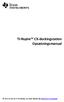 TI-Nspire CX-dockingstation Opsætningsmanual Få mere at vide om TI Technology via online-hjælpen på education.ti.com/eguide. Vigtige oplysninger Med mindre andet er anført i den Licens, som følger med
TI-Nspire CX-dockingstation Opsætningsmanual Få mere at vide om TI Technology via online-hjælpen på education.ti.com/eguide. Vigtige oplysninger Med mindre andet er anført i den Licens, som følger med
TI-Nspire Technology Version 3.2 Versionsnoter
 TI-Nspire Technology Version 3.2 Versionsnoter Versionsnoter 1 Sammenfatning Tak, fordi du opdaterer dine TI-Nspire -produkter til Version 3.2. Denne version af versionsnoterne indeholder opdateringer
TI-Nspire Technology Version 3.2 Versionsnoter Versionsnoter 1 Sammenfatning Tak, fordi du opdaterer dine TI-Nspire -produkter til Version 3.2. Denne version af versionsnoterne indeholder opdateringer
Computer Link Software
 Computer Link Software Vigtige oplysninger Medmindre andet udtrykkeligt angives i den Licens, der følger med et program, stiller Texas Instruments ingen garantier, hverken udtrykkeligt eller underforstået,
Computer Link Software Vigtige oplysninger Medmindre andet udtrykkeligt angives i den Licens, der følger med et program, stiller Texas Instruments ingen garantier, hverken udtrykkeligt eller underforstået,
Vejledning til TI-Nspire Labholder
 Vejledning til TI-Nspire Labholder Denne vejledning gælder TI-Nspire software version 3.1. Du kan få den nyeste version af dokumentationen ved at gå til education.ti.com/guides. Vigtige oplysninger Medmindre
Vejledning til TI-Nspire Labholder Denne vejledning gælder TI-Nspire software version 3.1. Du kan få den nyeste version af dokumentationen ved at gå til education.ti.com/guides. Vigtige oplysninger Medmindre
TI-Nspire Navigator Version 3.2 Versionsnoter
 TI-Nspire Navigator Version 3.2 Versionsnoter Versionsnoter 1 Sammenfatning Tak, fordi du opdaterer dit TI-Nspire Navigator -system til Version 3.2. Disse versionsnoter er ment som en hjælp til brugere,
TI-Nspire Navigator Version 3.2 Versionsnoter Versionsnoter 1 Sammenfatning Tak, fordi du opdaterer dit TI-Nspire Navigator -system til Version 3.2. Disse versionsnoter er ment som en hjælp til brugere,
AgroSoft A/S AgroSync
 AgroSoft A/S AgroSync AgroSync er et AgroSoft A/S værktøj, der bliver brugt til filudveksling imellem WinSvin og PocketPigs. Fordele ved at bruge AgroSync: Brugeren bestemmer overførsels tidspunktet for
AgroSoft A/S AgroSync AgroSync er et AgroSoft A/S værktøj, der bliver brugt til filudveksling imellem WinSvin og PocketPigs. Fordele ved at bruge AgroSync: Brugeren bestemmer overførsels tidspunktet for
Kom godt i gang med Labholder
 Kom godt i gang med Labholder Denne vejledning gælder TI-Nspire software version 3.6. Du kan få den nyeste version af dokumentationen ved at gå til education.ti.com/guides. Vigtige oplysninger Medmindre
Kom godt i gang med Labholder Denne vejledning gælder TI-Nspire software version 3.6. Du kan få den nyeste version af dokumentationen ved at gå til education.ti.com/guides. Vigtige oplysninger Medmindre
Oplysninger om TI grafregnersoftware og -lokalisering
 Oplysninger om TI grafregnersoftware og -lokalisering TI grafregnersoftware Installationsvejledning til TI grafregnersoftware Lokaliseringsvejledning TI-83 Plus eller TI-83 Plus Silver Edition TI grafregnersoftware
Oplysninger om TI grafregnersoftware og -lokalisering TI grafregnersoftware Installationsvejledning til TI grafregnersoftware Lokaliseringsvejledning TI-83 Plus eller TI-83 Plus Silver Edition TI grafregnersoftware
Sådan nulstiller du dine netværks indstillinger i Windows
 2017 Sådan nulstiller du dine netværks indstillinger i Windows NewTech IT Norgesvej 17 6100 Haderslev Tlf. 79 306 153 info@newtechit.dk www.newtechit.dk 29-04-2017 Indholdsfortegnelse Indledning... 2 Første
2017 Sådan nulstiller du dine netværks indstillinger i Windows NewTech IT Norgesvej 17 6100 Haderslev Tlf. 79 306 153 info@newtechit.dk www.newtechit.dk 29-04-2017 Indholdsfortegnelse Indledning... 2 Første
Google Apps. Lær at oprette, organisere, dele og slette dokumenter. Udarbejdet af PLC, version 2013!!!!!!! Side 1 af 9
 Lær at oprette, organisere, dele og slette dokumenter. Udarbejdet af PLC, version 2013!!!!!!! Side 1 af 9 Arbejde i faner Google Apps arbejder i faner, derfor er det vigtigt, du er bekendt med det. Mappen
Lær at oprette, organisere, dele og slette dokumenter. Udarbejdet af PLC, version 2013!!!!!!! Side 1 af 9 Arbejde i faner Google Apps arbejder i faner, derfor er det vigtigt, du er bekendt med det. Mappen
Welch Allyn Connex Spot Monitor kort oversigt
 Welch Allyn Connex Spot Monitor kort oversigt Indholdsfortegnelse Tænd/slukknap...2 Sluk...2 Log på, og vælg en profil...2 Batteristatus...2 Skift profil...2 Start/stop blodtryk...2 Start intervaller...2
Welch Allyn Connex Spot Monitor kort oversigt Indholdsfortegnelse Tænd/slukknap...2 Sluk...2 Log på, og vælg en profil...2 Batteristatus...2 Skift profil...2 Start/stop blodtryk...2 Start intervaller...2
TI-Nspire -teknologi Version 3.0 Produktbemærkninger
 TI-Nspire -teknologi Version 3.0 Produktbemærkninger Produktbemærkninger 1 Kom godt i gang Tak, fordi du opdaterer dine TI-Nspire -produkter til version 3.0. Denne version af produktbemærkningerne er blevet
TI-Nspire -teknologi Version 3.0 Produktbemærkninger Produktbemærkninger 1 Kom godt i gang Tak, fordi du opdaterer dine TI-Nspire -produkter til version 3.0. Denne version af produktbemærkningerne er blevet
Brugsanvisning Brother Meter Read Tool
 Brugsanvisning Brother Meter Read Tool DAN Version 0 Copyright Copyright 2017 Brother Industries, Ltd. Alle rettigheder forbeholdes. Oplysningerne i dette dokument kan ændres uden varsel. Den software,
Brugsanvisning Brother Meter Read Tool DAN Version 0 Copyright Copyright 2017 Brother Industries, Ltd. Alle rettigheder forbeholdes. Oplysningerne i dette dokument kan ændres uden varsel. Den software,
TI TestGuardé. Lynhåndbog
 TI TestGuardé Lynhåndbog Før du anvender TI TestGuard TI-TestGuard fjerner fuldstændigt elementerne fra elevernes regnemaskine. De bliver ikke blot deaktiveret. Giv eleverne besked på at tage sikkerhedskopi
TI TestGuardé Lynhåndbog Før du anvender TI TestGuard TI-TestGuard fjerner fuldstændigt elementerne fra elevernes regnemaskine. De bliver ikke blot deaktiveret. Giv eleverne besked på at tage sikkerhedskopi
Opgradere fra Windows Vista til Windows 7 (brugerdefineret installation)
 Opgradere fra Windows Vista til Windows 7 (brugerdefineret installation) Hvis du ikke kan opgradere computeren, som kører Windows Vista, til Windows 7, så skal du foretage en brugerdefineret installation.
Opgradere fra Windows Vista til Windows 7 (brugerdefineret installation) Hvis du ikke kan opgradere computeren, som kører Windows Vista, til Windows 7, så skal du foretage en brugerdefineret installation.
Vejledning. Indhold. 1. Kryptering. 2. Vigtig information
 Vejledning Afdeling UCL Erhvervsakademi og Professionshøjskole IT Oprettet 12.09.2019 Redigeret 25.10.2019 Udarbejdet af Lone Petersen Dokumentnavn (DK) Bitlocker og FileVault kryptering studerende UCL
Vejledning Afdeling UCL Erhvervsakademi og Professionshøjskole IT Oprettet 12.09.2019 Redigeret 25.10.2019 Udarbejdet af Lone Petersen Dokumentnavn (DK) Bitlocker og FileVault kryptering studerende UCL
Vejledning til installation og aktiveringaf software
 Vejledning til installation og aktiveringaf software Denne vejledning gælder TI-Nspire software version 4.0. Du kan få den nyeste version af dokumentationen ved at gå til education.ti.com/guides. Vigtige
Vejledning til installation og aktiveringaf software Denne vejledning gælder TI-Nspire software version 4.0. Du kan få den nyeste version af dokumentationen ved at gå til education.ti.com/guides. Vigtige
Viditronic NDVR Quick Guide. Ver. 2.0
 Viditronic NDVR Quick Guide Ver. 2.0 1 Indholdsfortegnelse 1. HOVEDMENU 3 1.1 START 5 1.2 AKTIVITETSINDIKATOR: 7 1.3 INFORMATIONS VINDUE: 7 1.4 PTZ KAMERA KONTROL: 7 1.5 SKÆRMMENU 8 1.5.1 AKTIVER BEVÆGELSE:
Viditronic NDVR Quick Guide Ver. 2.0 1 Indholdsfortegnelse 1. HOVEDMENU 3 1.1 START 5 1.2 AKTIVITETSINDIKATOR: 7 1.3 INFORMATIONS VINDUE: 7 1.4 PTZ KAMERA KONTROL: 7 1.5 SKÆRMMENU 8 1.5.1 AKTIVER BEVÆGELSE:
Symantec Enterprise Vault
 Symantec Enterprise Vault Vejledning til brugere af Microsoft Outlook 2010/2013 10.0 Komplet Outlook-tilføjelsesprogram Symantec Enterprise Vault: Vejledning til brugere af Microsoft Outlook 2010/2013
Symantec Enterprise Vault Vejledning til brugere af Microsoft Outlook 2010/2013 10.0 Komplet Outlook-tilføjelsesprogram Symantec Enterprise Vault: Vejledning til brugere af Microsoft Outlook 2010/2013
Brugervejledning til Kørebog for Pocket PC
 Brugervejledning til Kørebog for Pocket PC Denne vejledning beskriver kort anvendelsen af Kørebog for Pocket PC version 3.0 Programmet giver mulighed for registrering af den daglige kørsel. Registreringen
Brugervejledning til Kørebog for Pocket PC Denne vejledning beskriver kort anvendelsen af Kørebog for Pocket PC version 3.0 Programmet giver mulighed for registrering af den daglige kørsel. Registreringen
Vigtige oplysninger. Licens
 Connect-to-Class Denne vejledning gælder Connect-to-Class software version 1.3. Du kan få den nyeste version af dokumentationen ved at gå til education.ti.com/guides. Vigtige oplysninger Medmindre andet
Connect-to-Class Denne vejledning gælder Connect-to-Class software version 1.3. Du kan få den nyeste version af dokumentationen ved at gå til education.ti.com/guides. Vigtige oplysninger Medmindre andet
portal.microsoftonline.com
 Office Online og OneDrive Office Online er et supplement til Officepakken, som du har liggende på computeren. Office Online ligger i skyen og åbnes i din webbrowser på adressen: portal.microsoftonline.com
Office Online og OneDrive Office Online er et supplement til Officepakken, som du har liggende på computeren. Office Online ligger i skyen og åbnes i din webbrowser på adressen: portal.microsoftonline.com
Nokia C110/C111 Kort til trådløst LAN Installationsvejledning
 Nokia C110/C111 Kort til trådløst LAN Installationsvejledning OVERENSSTEMMELSESERKLÆRING Vi, NOKIA MOBILE PHONES Ltd, erklærer som eneansvarlige, at produkterne DTN-10 og DTN-11 er i overensstemmelse med
Nokia C110/C111 Kort til trådløst LAN Installationsvejledning OVERENSSTEMMELSESERKLÆRING Vi, NOKIA MOBILE PHONES Ltd, erklærer som eneansvarlige, at produkterne DTN-10 og DTN-11 er i overensstemmelse med
Forbindelsesvejledning (for COOLPIX)
 Forbindelsesvejledning (for COOLPIX) Dette dokument beskriver proceduren for brugen af appen SnapBridge (version 2.0) til etablering af en trådløs forbindelse mellem et understøttet kamera og en smartenhed.
Forbindelsesvejledning (for COOLPIX) Dette dokument beskriver proceduren for brugen af appen SnapBridge (version 2.0) til etablering af en trådløs forbindelse mellem et understøttet kamera og en smartenhed.
BEMÆRK! UNDLAD AT INSTALLERE SOFTWAREN,
 INSITE BULLETIN OM INSTALLATION Side 2: Installation af INSITE Side 7: Fjernelse af INSITE BEMÆRK! UNDLAD AT INSTALLERE SOFTWAREN, FØR DU HAR LÆST DETTE DOKUMENT.FORKERT INSTALLATION KAN RESULTERE I FEJLBEHÆFTEDE
INSITE BULLETIN OM INSTALLATION Side 2: Installation af INSITE Side 7: Fjernelse af INSITE BEMÆRK! UNDLAD AT INSTALLERE SOFTWAREN, FØR DU HAR LÆST DETTE DOKUMENT.FORKERT INSTALLATION KAN RESULTERE I FEJLBEHÆFTEDE
Produktbemærkning. Copyright 2013 Hewlett-Packard Development Company, L.P. Vilkår vedrørende software
 Start her Copyright 2013 Hewlett-Packard Development Company, L.P. Windows er et amerikansk-registreret varemærke tilhørende Microsoft Corporation. Oplysningerne indeholdt heri kan ændres uden varsel.
Start her Copyright 2013 Hewlett-Packard Development Company, L.P. Windows er et amerikansk-registreret varemærke tilhørende Microsoft Corporation. Oplysningerne indeholdt heri kan ændres uden varsel.
LabQuest Manual Til indsættelse af hukommelseskort (SD-kort) til at forøge dataloggerens hukomelse
 LabQuest Manual Til indsættelse af hukommelseskort (SD-kort) til at forøge dataloggerens hukomelse 4 indgange til analoge sensorer Tænd/sluk for maskinen (tryk et sekund) Trykfølsom skærm USB-port. Normal
LabQuest Manual Til indsættelse af hukommelseskort (SD-kort) til at forøge dataloggerens hukomelse 4 indgange til analoge sensorer Tænd/sluk for maskinen (tryk et sekund) Trykfølsom skærm USB-port. Normal
Fable Kom godt i gang
 Fable Kom godt i gang Opdateret: 26-03-2018 Indholdsfortegnelse 1. Først skal du installere programmet på din computer 3 2. Når programmet er installeret er du klar til at pakke robotten ud 4 3. Nu er
Fable Kom godt i gang Opdateret: 26-03-2018 Indholdsfortegnelse 1. Først skal du installere programmet på din computer 3 2. Når programmet er installeret er du klar til at pakke robotten ud 4 3. Nu er
Brugervejledning til Tildeling.dk Superbrugere Tilbudsgiver
 Brugervejledning til Tildeling.dk Superbrugere Tilbudsgiver Opdateret den 15. november 2017 Side 1 af 11 Indholdsfortegnelse 1 Formål... 3 2 Adgang... 3 3 Menu... 3 3.1 Opgaveliste... 4 3.1.1 Spørgsmål
Brugervejledning til Tildeling.dk Superbrugere Tilbudsgiver Opdateret den 15. november 2017 Side 1 af 11 Indholdsfortegnelse 1 Formål... 3 2 Adgang... 3 3 Menu... 3 3.1 Opgaveliste... 4 3.1.1 Spørgsmål
Forbindelsesstyring Brugervejledning
 Forbindelsesstyring Brugervejledning Udgave 1.0 DA 2010 Nokia. Alle rettigheder forbeholdes. Nokia, Nokia Connecting People og Nokia Original Accessories-logoet er varemærker eller registrerede varemærker
Forbindelsesstyring Brugervejledning Udgave 1.0 DA 2010 Nokia. Alle rettigheder forbeholdes. Nokia, Nokia Connecting People og Nokia Original Accessories-logoet er varemærker eller registrerede varemærker
Skifte til OneNote 2010
 I denne vejledning Microsoft Microsoft OneNote 2010 ser meget anderledes ud end OneNote 2007, og vi har derfor oprettet denne vejledning, så du hurtigere kan komme i gang med at bruge programmet. Læs videre
I denne vejledning Microsoft Microsoft OneNote 2010 ser meget anderledes ud end OneNote 2007, og vi har derfor oprettet denne vejledning, så du hurtigere kan komme i gang med at bruge programmet. Læs videre
Symantec Enterprise Vault
 Symantec Enterprise Vault Vejledning til brugere af Microsoft Outlook 2003/2007 10.0 Begrænset tilføjelsesprogram til Outlook Symantec Enterprise Vault: Vejledning til brugere af Microsoft Outlook 2003/2007
Symantec Enterprise Vault Vejledning til brugere af Microsoft Outlook 2003/2007 10.0 Begrænset tilføjelsesprogram til Outlook Symantec Enterprise Vault: Vejledning til brugere af Microsoft Outlook 2003/2007
Fable Kom godt i gang
 Fable Kom godt i gang Vers. 1.3.1 Opdateret: 29-08-2018 Indholdsfortegnelse 1. Installer programmet 3 2. Pak robotten ud 5 3. I gang med at programmere 6 4. Programmér Fable til at køre fra 90 til -90
Fable Kom godt i gang Vers. 1.3.1 Opdateret: 29-08-2018 Indholdsfortegnelse 1. Installer programmet 3 2. Pak robotten ud 5 3. I gang med at programmere 6 4. Programmér Fable til at køre fra 90 til -90
Brugermanual til MOBI:DO Make på Internettet
 Brugermanual til MOBI:DO Make på Internettet Introduktion Med MOBI:DO Make kan du oprette guides, som kan ses i MOBI:DO. En guide virker som en checkliste, der fører brugeren hele vejen igennem en arbejdsopgave.
Brugermanual til MOBI:DO Make på Internettet Introduktion Med MOBI:DO Make kan du oprette guides, som kan ses i MOBI:DO. En guide virker som en checkliste, der fører brugeren hele vejen igennem en arbejdsopgave.
MyDVD-brugervejledning
 MyDVD-brugervejledning Velkommen til MyDVD, et brugervenligt program til oprettelse af cd'er/dvd'er, som giver dig mulighed for at omdanne dine videoer og fotos til professionelle multimediediskprojekter
MyDVD-brugervejledning Velkommen til MyDVD, et brugervenligt program til oprettelse af cd'er/dvd'er, som giver dig mulighed for at omdanne dine videoer og fotos til professionelle multimediediskprojekter
Kom godt i gang med Klasseværelse. Lærervejledning om Klasseværelse-appen til Mac
 Kom godt i gang med Klasseværelse Lærervejledning om Klasseværelse-appen til Mac Velkommen til Klasseværelse på Mac Klasseværelse er en effektiv app til ipad og Mac, som gør det nemmere for dig at styre
Kom godt i gang med Klasseværelse Lærervejledning om Klasseværelse-appen til Mac Velkommen til Klasseværelse på Mac Klasseværelse er en effektiv app til ipad og Mac, som gør det nemmere for dig at styre
Avanceret Outlook integration Indholdsfortegnelse
 Indholdsfortegnelse Aktivering af Avanceret Outlook integration... 2 Brugerindstillinger... 2 Brugerindstillinger; journaliseringsdialog... 3 Brugerindstillinger; filtyper der kan journaliseres... 3 Brugerindstillinger;
Indholdsfortegnelse Aktivering af Avanceret Outlook integration... 2 Brugerindstillinger... 2 Brugerindstillinger; journaliseringsdialog... 3 Brugerindstillinger; filtyper der kan journaliseres... 3 Brugerindstillinger;
Kom godt i gang med Fable-robotten
 Kom godt i gang med Fable-robotten 1. Først skal du installere programmet på din computer. Gå ind på shaperobotics.com og under support vælger du download: Her vælger du, under PC App om du kører Windows
Kom godt i gang med Fable-robotten 1. Først skal du installere programmet på din computer. Gå ind på shaperobotics.com og under support vælger du download: Her vælger du, under PC App om du kører Windows
SMART Ink 3.0 BRUGERVEJLEDNING FOR MAC OS X-OPERATIVSYSTEMSOFTWARE
 SMART Ink 3.0 BRUGERVEJLEDNING FOR MAC OS X-OPERATIVSYSTEMSOFTWARE Meddelelse om varemærker SMART Ink, SMART Meeting Pro, smarttech, SMART-logoet og alle SMART-sloganer er varemærker eller registrerede
SMART Ink 3.0 BRUGERVEJLEDNING FOR MAC OS X-OPERATIVSYSTEMSOFTWARE Meddelelse om varemærker SMART Ink, SMART Meeting Pro, smarttech, SMART-logoet og alle SMART-sloganer er varemærker eller registrerede
ClassPad Add-In Installer
 Til ClassPad 300/ClassPad 300 PLUS De ClassPad Add-In Installer (program til installation af tilføjelsesprogrammer) Brugervejledning http://world.casio.com/edu/ http://classpad.net/ ClassPad Add-In Installer
Til ClassPad 300/ClassPad 300 PLUS De ClassPad Add-In Installer (program til installation af tilføjelsesprogrammer) Brugervejledning http://world.casio.com/edu/ http://classpad.net/ ClassPad Add-In Installer
RJ Gå til indeks. Gå til indeks
 Indeks Hvis du vil gemme denne PDF fil, skal du vælge "Gem" i menuen "Fil". Ordenen på FAQ'er (Ofte stillede spørgsmål) i indekset, er ikke identisk med rækkefølgen i hovedteksten. Kom godt i gang Installer
Indeks Hvis du vil gemme denne PDF fil, skal du vælge "Gem" i menuen "Fil". Ordenen på FAQ'er (Ofte stillede spørgsmål) i indekset, er ikke identisk med rækkefølgen i hovedteksten. Kom godt i gang Installer
Kom godt i gang med TI-Nspire Navigator NC Teacher Software itadministratorer
 Kom godt i gang med TI-Nspire Navigator NC Teacher Software itadministratorer Denne vejledning gælder TI-Nspire software version 3.6. Du kan få den nyeste version af dokumentationen ved at gå til education.ti.com/guides.
Kom godt i gang med TI-Nspire Navigator NC Teacher Software itadministratorer Denne vejledning gælder TI-Nspire software version 3.6. Du kan få den nyeste version af dokumentationen ved at gå til education.ti.com/guides.
Keepit Classic. Keepit Classic Relaterede Problemer
 Keepit Classic Relaterede Problemer Ændre email-adresse til login Er du Keepit erhverv kunde (PRO / Server konto) kan du selv ændre din e-mail adresse i kontrolpanelet Gå i kontrolpanel på cp.keepit.com/login
Keepit Classic Relaterede Problemer Ændre email-adresse til login Er du Keepit erhverv kunde (PRO / Server konto) kan du selv ændre din e-mail adresse i kontrolpanelet Gå i kontrolpanel på cp.keepit.com/login
Når du har hentet disse programmer installerer du dem alle og følger guiden herunder.
 Debranding af Nokia mobiler! For at komme i gang skal du have din computer forbundet til nettet, have et datakabel der kan forbinde din Nokia telefon med din computer og hente disse her 3 programmer :
Debranding af Nokia mobiler! For at komme i gang skal du have din computer forbundet til nettet, have et datakabel der kan forbinde din Nokia telefon med din computer og hente disse her 3 programmer :
Skifte til PowerPoint 2010
 I denne vejledning Microsoft PowerPoint 2010 ser meget anderledes ud end PowerPoint 2003, og vi har derfor oprettet denne vejledning, så du hurtigere kan komme i gang med at bruge programmet. Læs videre
I denne vejledning Microsoft PowerPoint 2010 ser meget anderledes ud end PowerPoint 2003, og vi har derfor oprettet denne vejledning, så du hurtigere kan komme i gang med at bruge programmet. Læs videre
Startvejledning. Microsoft OneNote 2013 ser anderledes ud end tidligere versioner, så vi har lavet denne guide for at gøre din læreproces nemmere.
 Startvejledning Microsoft OneNote 2013 ser anderledes ud end tidligere versioner, så vi har lavet denne guide for at gøre din læreproces nemmere. Skifte mellem berøringstilstand og mus Hvis du bruger OneNote
Startvejledning Microsoft OneNote 2013 ser anderledes ud end tidligere versioner, så vi har lavet denne guide for at gøre din læreproces nemmere. Skifte mellem berøringstilstand og mus Hvis du bruger OneNote
09/03 2009 Version 1.4 Side 1 af 37
 Login til DJAS Gå ind på adressen http://www.djas.dk I feltet Brugernavn skrives den e-mail adresse som brugeren er registeret med i systemet. I feltet Password skrives brugerens adgangskode. Ved at sætte
Login til DJAS Gå ind på adressen http://www.djas.dk I feltet Brugernavn skrives den e-mail adresse som brugeren er registeret med i systemet. I feltet Password skrives brugerens adgangskode. Ved at sætte
MailMax / Web v4.1. Brugsvejledning til webmail. Copyright 2003 Gullestrup.net
 MailMax / Web v4.1 Copyright 2003 Gullestrup.net Log ind på webmailen Start med at gå ind på http://webmail.gullestrup.net i din browser. Indtast din Email-adresse samt Adgangskode, som hører til din konto.
MailMax / Web v4.1 Copyright 2003 Gullestrup.net Log ind på webmailen Start med at gå ind på http://webmail.gullestrup.net i din browser. Indtast din Email-adresse samt Adgangskode, som hører til din konto.
Din brugermanual KONICA MINOLTA DI1610 http://da.yourpdfguides.com/dref/589785
 Du kan læse anbefalingerne i brugervejledningen, den tekniske guide eller i installationsguiden. Du finder svarene til alle dine spørgsmål i KONICA MINOLTA DI1610 i brugermanualen (information, specifikationer,
Du kan læse anbefalingerne i brugervejledningen, den tekniske guide eller i installationsguiden. Du finder svarene til alle dine spørgsmål i KONICA MINOLTA DI1610 i brugermanualen (information, specifikationer,
Forbindelsesvejledning (for digitale spejlreflekskameraer)
 SB7J01(1E)/ 6MB4121E-01 Forbindelsesvejledning (for digitale spejlreflekskameraer) Dk Indholdsfortegnelse Indledning...2 Grænsefladen...2 Problemer med tilslutningen?...2 Mere om SnapBridge...2 Dette skal
SB7J01(1E)/ 6MB4121E-01 Forbindelsesvejledning (for digitale spejlreflekskameraer) Dk Indholdsfortegnelse Indledning...2 Grænsefladen...2 Problemer med tilslutningen?...2 Mere om SnapBridge...2 Dette skal
Kom godt i gang med Klasseværelse 2.1. Lærervejledning om Klasseværelse-appen til ipad
 Kom godt i gang med Klasseværelse 2.1 Lærervejledning om Klasseværelse-appen til ipad Velkommen til Klasseværelse Klasseværelse er en effektiv app til ipad, som gør det nemmere for dig at styre undervisningen,
Kom godt i gang med Klasseværelse 2.1 Lærervejledning om Klasseværelse-appen til ipad Velkommen til Klasseværelse Klasseværelse er en effektiv app til ipad, som gør det nemmere for dig at styre undervisningen,
GUIDE TIL CLOUD DRIVE
 GUIDE TIL CLOUD DRIVE Dette er en guide du kan anvende til nemt at komme effektivt i gang med at anvende Cloud Drive Indholdsfortegnelse 1. Tilgængelige Cloud Drive klienter 2. Guide til Windows klienten
GUIDE TIL CLOUD DRIVE Dette er en guide du kan anvende til nemt at komme effektivt i gang med at anvende Cloud Drive Indholdsfortegnelse 1. Tilgængelige Cloud Drive klienter 2. Guide til Windows klienten
Introduktion til CD ere og Arkivdeling Gammel Dok - September-oktober 2003. Jonas Christiansen Voss
 Introduktion til CD ere og Arkivdeling Gammel Dok - September-oktober 2003 Jonas Christiansen Voss 2. marts 2004 Indhold 1 CD ere 2 1.1 Brænde dokumenter til CD....................... 2 1.2 Disk Copy.................................
Introduktion til CD ere og Arkivdeling Gammel Dok - September-oktober 2003 Jonas Christiansen Voss 2. marts 2004 Indhold 1 CD ere 2 1.1 Brænde dokumenter til CD....................... 2 1.2 Disk Copy.................................
ViKoSys. Virksomheds Kontakt System
 ViKoSys Virksomheds Kontakt System 1 Hvad er det? Virksomheds Kontakt System er udviklet som et hjælpeværkstøj til iværksættere og andre virksomheder som gerne vil have et værktøj hvor de kan finde og
ViKoSys Virksomheds Kontakt System 1 Hvad er det? Virksomheds Kontakt System er udviklet som et hjælpeværkstøj til iværksættere og andre virksomheder som gerne vil have et værktøj hvor de kan finde og
TI-SmartView -emulatorsoftware til MathPrint -lommeregnere TI-30X Pro MathPrint -lommeregner TI-30X Plus MathPrint -lommeregner
 TI-SmartView -emulatorsoftware til MathPrint -lommeregnere TI-30X Pro MathPrint -lommeregner TI-30X Plus MathPrint -lommeregner Denne vejledning gælder for softwareversion 1.0. Du kan få den nyeste version
TI-SmartView -emulatorsoftware til MathPrint -lommeregnere TI-30X Pro MathPrint -lommeregner TI-30X Plus MathPrint -lommeregner Denne vejledning gælder for softwareversion 1.0. Du kan få den nyeste version
Din brugermanual TEXAS INSTRUMENTS TI-NSPIRE NAVIGATOR http://da.yourpdfguides.com/dref/4680756
 Du kan læse anbefalingerne i brugervejledningen, den tekniske guide eller i installationsguiden. Du finder svarene til alle dine spørgsmål i i brugermanualen (information, specifikationer, sikkerhedsråd,
Du kan læse anbefalingerne i brugervejledningen, den tekniske guide eller i installationsguiden. Du finder svarene til alle dine spørgsmål i i brugermanualen (information, specifikationer, sikkerhedsråd,
Din brugermanual HP PAVILION DV2820EA http://da.yourpdfguides.com/dref/4149132
 Du kan læse anbefalingerne i brugervejledningen, den tekniske guide eller i installationsguiden. Du finder svarene til alle dine spørgsmål i HP PAVILION DV2820EA i brugermanualen (information, specifikationer,
Du kan læse anbefalingerne i brugervejledningen, den tekniske guide eller i installationsguiden. Du finder svarene til alle dine spørgsmål i HP PAVILION DV2820EA i brugermanualen (information, specifikationer,
MANAGED PC PC INSTALLATION INSTALLATIONS GUIDE V Telefon: CLOUD INFRASTRUKTUR DEPLOYMENT SECURITY
 MANAGED PC PC INSTALLATION INSTALLATIONS GUIDE V. 2.0 CLOUD INFRASTRUKTUR DEPLOYMENT SECURITY MAINTANENCE INDHOLD Indhold 2 Indledning 3 Managed PC Installation Start op fra USB stik 4 Valg af styresystem
MANAGED PC PC INSTALLATION INSTALLATIONS GUIDE V. 2.0 CLOUD INFRASTRUKTUR DEPLOYMENT SECURITY MAINTANENCE INDHOLD Indhold 2 Indledning 3 Managed PC Installation Start op fra USB stik 4 Valg af styresystem
Brugervejledning til trådløs router Sådan opsætter du din trådløse router i fiberboksen fra GE Fibernet
 Brugervejledning til trådløs router Sådan opsætter du din trådløse router i fiberboksen fra GE Fibernet Fiberbredbånd TV Telefoni www.gefibernet.dk Indhold 4 Aktivering af det trådløse netværk 7 Opkobling
Brugervejledning til trådløs router Sådan opsætter du din trådløse router i fiberboksen fra GE Fibernet Fiberbredbånd TV Telefoni www.gefibernet.dk Indhold 4 Aktivering af det trådløse netværk 7 Opkobling
BRUGERVEJLEDNING SIGNALFORSTÆRKER
 BRUGERVEJLEDNING SIGNALFORSTÆRKER Side 1 til signalforstærker Introduktion Signalforstærkeren fra LOCKON bruges til at forlænge og forstærke det trådløse signal fra centralenheden ud til de forskellige
BRUGERVEJLEDNING SIGNALFORSTÆRKER Side 1 til signalforstærker Introduktion Signalforstærkeren fra LOCKON bruges til at forlænge og forstærke det trådløse signal fra centralenheden ud til de forskellige
Softwareopdateringer Brugervejledning
 Softwareopdateringer Brugervejledning Copyright 2008 Hewlett-Packard Development Company, L.P. Windows er et amerikansk-registreret varemærke tilhørende Microsoft Corporation. Oplysningerne indeholdt heri
Softwareopdateringer Brugervejledning Copyright 2008 Hewlett-Packard Development Company, L.P. Windows er et amerikansk-registreret varemærke tilhørende Microsoft Corporation. Oplysningerne indeholdt heri
Ofte stillede spørgsmålm om Eee Pad TF201 DA6915
 Ofte stillede spørgsmålm om Eee Pad TF201 DA6915 Administration af filer... 2 Hvordan får jeg adgang til mine data, som er gemt på microsd, SD-kortet eller USB enheden?... 2 Hvordan flytter jeg den valgte
Ofte stillede spørgsmålm om Eee Pad TF201 DA6915 Administration af filer... 2 Hvordan får jeg adgang til mine data, som er gemt på microsd, SD-kortet eller USB enheden?... 2 Hvordan flytter jeg den valgte
Skyfillers Online Backup. Kundemanual
 Skyfillers Online Backup Kundemanual Kundemanual Indhold Opsætning... 2 Installation... 2 Download software... 2 Installation under Windows... 2 Installation under Mac OS X... 3 Log ind... 3 Tilpas kontoindstillinger...
Skyfillers Online Backup Kundemanual Kundemanual Indhold Opsætning... 2 Installation... 2 Download software... 2 Installation under Windows... 2 Installation under Mac OS X... 3 Log ind... 3 Tilpas kontoindstillinger...
Brugervejledning til trådløs router
 Brugervejledning til trådløs router Sådan opsætter du din trådløse router i fiberboksen fra EnergiMidt Fiberbredbånd TV Telefoni www.energimidt.dk Fiberbredbånd TV Telefoni 2 Indhold 4 Aktivering af det
Brugervejledning til trådløs router Sådan opsætter du din trådløse router i fiberboksen fra EnergiMidt Fiberbredbånd TV Telefoni www.energimidt.dk Fiberbredbånd TV Telefoni 2 Indhold 4 Aktivering af det
Ofte stillede spørgsmålm om Transformer TF201
 DA7211 Ofte stillede spørgsmålm om Transformer TF201 Administration af filer... 2 Hvordan får jeg adgang til mine data, som er gemt på microsd, SD-kortet eller USB enheden?... 2 Hvordan flytter jeg den
DA7211 Ofte stillede spørgsmålm om Transformer TF201 Administration af filer... 2 Hvordan får jeg adgang til mine data, som er gemt på microsd, SD-kortet eller USB enheden?... 2 Hvordan flytter jeg den
Nspire 4.2 kom godt i gang
 Nspire 4.2 kom godt i gang Disse 3 knapper åbner nyt dokument, henter eksisterende dokument og gemmer det åbne dokument Her kan dokumentet lukkes Indstillinger Indstillinger 1. Først skal vi have den rigtige
Nspire 4.2 kom godt i gang Disse 3 knapper åbner nyt dokument, henter eksisterende dokument og gemmer det åbne dokument Her kan dokumentet lukkes Indstillinger Indstillinger 1. Først skal vi have den rigtige
SBQ-50011G. Brugermanual
 SBQ-50011G Brugermanual 1 2 1. OVERSIGT OVER TELEFONEN Knappernes placering 1. Tænd-/slukknap 2. VOL+ 3. VOL- 4. Stik til øretelefoner 5. USB-terminal 3 2. KOM GODT I GANG 2.1 ISÆTNING AF KORT Sluk telefonen,
SBQ-50011G Brugermanual 1 2 1. OVERSIGT OVER TELEFONEN Knappernes placering 1. Tænd-/slukknap 2. VOL+ 3. VOL- 4. Stik til øretelefoner 5. USB-terminal 3 2. KOM GODT I GANG 2.1 ISÆTNING AF KORT Sluk telefonen,
mobile PhoneTools Brugerhåndbog
 mobile PhoneTools Brugerhåndbog Indhold Systemkrav...2 Før installering...3 Installering af mobile PhoneTools...4 Installering og konfigurering af mobiltelefon...5 Registrering på Internet...7 Fjerne mobile
mobile PhoneTools Brugerhåndbog Indhold Systemkrav...2 Før installering...3 Installering af mobile PhoneTools...4 Installering og konfigurering af mobiltelefon...5 Registrering på Internet...7 Fjerne mobile
COOKIENOTE BRUGERVEJLEDNING MODUL VERSION 1.6.1
 COOKIENOTE MODUL VERSION 1.6.1 INDHOLDSFORTEGNELSE KOM GODT I GANG MED CookieNote 3 OPSÆTNING AF CookieNote 3 DEAKTIVER MAGENTOS EGEN COOKIE-BEKRÆFTELSE 6 TRIC INFO-MODUL 7 NOTIFIKATIONER 8 SUPPORT 8 Vejledning:
COOKIENOTE MODUL VERSION 1.6.1 INDHOLDSFORTEGNELSE KOM GODT I GANG MED CookieNote 3 OPSÆTNING AF CookieNote 3 DEAKTIVER MAGENTOS EGEN COOKIE-BEKRÆFTELSE 6 TRIC INFO-MODUL 7 NOTIFIKATIONER 8 SUPPORT 8 Vejledning:
Indskrivning af tekst
 Indskrivning af tekst Ved indskrivning af tekst er det meget vigtigt at skrive omløbende, dvs. at lade programmet selv skifte linje. Når et afsnit er slut, trykkes på Enter 2 gange, så der bliver en blank
Indskrivning af tekst Ved indskrivning af tekst er det meget vigtigt at skrive omløbende, dvs. at lade programmet selv skifte linje. Når et afsnit er slut, trykkes på Enter 2 gange, så der bliver en blank
Brugervejledning til trådløs router
 Brugervejledning til trådløs router Sådan opsætter du din trådløse router fra EnergiMidt Fiberbredbånd TV Telefoni www.energimidt.dk Fiberbredbånd TV Telefoni 2 Indhold 4 Aktivering af det trådløse netværk
Brugervejledning til trådløs router Sådan opsætter du din trådløse router fra EnergiMidt Fiberbredbånd TV Telefoni www.energimidt.dk Fiberbredbånd TV Telefoni 2 Indhold 4 Aktivering af det trådløse netværk
Symantec Enterprise Vault
 Symantec Enterprise Vault Vejledning til brugere af Microsoft Outlook 2010/2013 10.0 Begrænset tilføjelsesprogram til Outlook Symantec Enterprise Vault: Vejledning til brugere af Microsoft Outlook 2010/2013
Symantec Enterprise Vault Vejledning til brugere af Microsoft Outlook 2010/2013 10.0 Begrænset tilføjelsesprogram til Outlook Symantec Enterprise Vault: Vejledning til brugere af Microsoft Outlook 2010/2013
Den Talende Bog. version 4.0. Mikro Værkstedet A/S
 Den Talende Bog version 4.0 Mikro Værkstedet A/S Den Talende Bog : version 4.0 Mikro Værkstedet A/S Revision 1.42, 7. maj 2007 Indholdsfortegnelse Den Talende Bog... v 1. Kom godt i gang... 1 1.1. Hjælp...
Den Talende Bog version 4.0 Mikro Værkstedet A/S Den Talende Bog : version 4.0 Mikro Værkstedet A/S Revision 1.42, 7. maj 2007 Indholdsfortegnelse Den Talende Bog... v 1. Kom godt i gang... 1 1.1. Hjælp...
Installation For at installere programmet, skal du åbne din Internet Explorer og skrive http://www.jma.dk/updates/fileagent i adressefeltet.
 JMA Filagent JMA Filagent, anvendes af hostingbrugere/serverkunder, som har behov for at overføre billeder til deres DSM. Installation For at installere programmet, skal du åbne din Internet Explorer og
JMA Filagent JMA Filagent, anvendes af hostingbrugere/serverkunder, som har behov for at overføre billeder til deres DSM. Installation For at installere programmet, skal du åbne din Internet Explorer og
Startvejledning. Microsoft PowerPoint 2013 ser anderledes ud end tidligere versioner, så vi lavet denne guide for at gøre din læreproces nemmere.
 Startvejledning Microsoft PowerPoint 2013 ser anderledes ud end tidligere versioner, så vi lavet denne guide for at gøre din læreproces nemmere. Find det du skal bruge Klik på en fane på båndet for at
Startvejledning Microsoft PowerPoint 2013 ser anderledes ud end tidligere versioner, så vi lavet denne guide for at gøre din læreproces nemmere. Find det du skal bruge Klik på en fane på båndet for at
E-PAD Bluetooth hængelås E-PAD Bluetooth padlock E-PAD Bluetooth Vorhängeschloss. Brugervejledning Userguide Bedienungsanleitung
 E-PAD Bluetooth hængelås E-PAD Bluetooth padlock E-PAD Bluetooth Vorhängeschloss Brugervejledning Userguide Bedienungsanleitung - Hvordan forbinder du din E-PAD hængelås med din telefon - 1 2 3.A 3.B 1.
E-PAD Bluetooth hængelås E-PAD Bluetooth padlock E-PAD Bluetooth Vorhängeschloss Brugervejledning Userguide Bedienungsanleitung - Hvordan forbinder du din E-PAD hængelås med din telefon - 1 2 3.A 3.B 1.
Installations- og brugervejledning. for. HDM trafikanalyseprogram til anvendelse sammen med HiStar enhederne NC90, NC90A, NC97 og NC200
 Installations- og brugervejledning for HDM trafikanalyseprogram til anvendelse sammen med HiStar enhederne NC90, NC90A, NC97 og NC200 2008 Tokheim Scandinavia A/S All Rights Reserved INDHOLDSFORTEGNELSE
Installations- og brugervejledning for HDM trafikanalyseprogram til anvendelse sammen med HiStar enhederne NC90, NC90A, NC97 og NC200 2008 Tokheim Scandinavia A/S All Rights Reserved INDHOLDSFORTEGNELSE
Kom godt i gang med Connect-to-Class Software
 Kom godt i gang med Connect-to-Class Software Vigtige oplysninger Medmindre andet udtrykkeligt angives i den Licens, der følger med et program, stiller Texas Instruments ingen garantier, hverken udtrykkeligt
Kom godt i gang med Connect-to-Class Software Vigtige oplysninger Medmindre andet udtrykkeligt angives i den Licens, der følger med et program, stiller Texas Instruments ingen garantier, hverken udtrykkeligt
ONSCREENKEYS 5. Windows XP / Windows Vista / Windows 7 / Windows 8
 ONSCREENKEYS 5 Windows XP / Windows Vista / Windows 7 / Windows 8 [ PRODUKTBESKRIVELSE ] [ Dette smarte skærmtastatur med en virtuel musekliksfeature og taleoutput lader dig skrive hurtigt og arbejde med
ONSCREENKEYS 5 Windows XP / Windows Vista / Windows 7 / Windows 8 [ PRODUKTBESKRIVELSE ] [ Dette smarte skærmtastatur med en virtuel musekliksfeature og taleoutput lader dig skrive hurtigt og arbejde med
INSTALLATIONS- OG REFERENCEVEJLEDNING ECR8200SPROGRAMMING UTILITY. Code: 577601
 INSTALLATIONS- OG REFERENCEVEJLEDNING ECR8200SPROGRAMMING UTILITY DK Code: 577601 PUBLIKATION, DER UDGIVES AF: Olivetti S.p.A. www.olivetti.com Copyright 2012, Olivetti Alle rettigheder forbeholdes Vi
INSTALLATIONS- OG REFERENCEVEJLEDNING ECR8200SPROGRAMMING UTILITY DK Code: 577601 PUBLIKATION, DER UDGIVES AF: Olivetti S.p.A. www.olivetti.com Copyright 2012, Olivetti Alle rettigheder forbeholdes Vi
Indhold SAMSUNG GALAXY SIII... 1
 SAMSUNG GALAXY SIII Her er en guide til softwareopdatering af SAMSUNG GALAXY SIII, opsætning og sletning af e-mail, skift af adgangskode og signatur, nulstilling ved bortkomst, samt opsætning af skærmlås.
SAMSUNG GALAXY SIII Her er en guide til softwareopdatering af SAMSUNG GALAXY SIII, opsætning og sletning af e-mail, skift af adgangskode og signatur, nulstilling ved bortkomst, samt opsætning af skærmlås.
Brugervejledning til lejet ekstern trådløs router
 Brugervejledning til lejet ekstern trådløs router Sådan opsætter du den lejede eksterne trådløse router fra AURA Fiber Fiberbredbånd TV Telefoni Indhold 4 Aktivering af det trådløse netværk 7 Opkobling
Brugervejledning til lejet ekstern trådløs router Sådan opsætter du den lejede eksterne trådløse router fra AURA Fiber Fiberbredbånd TV Telefoni Indhold 4 Aktivering af det trådløse netværk 7 Opkobling
Brugervejledning til. Videreuddannelsessekretariatet
 Brugervejledning til Videreuddannelsessekretariatet UDARBEJDET AF DINO BABIC 12. AUGUST 2016 MIN PROFIL... 2 ÆNDRING AF KODEORD... 3 SKIFT PROFIL/ BRUGERRETTIGHEDER... 4 BRUGERE... 6 NULSTIL LOGIN... 11
Brugervejledning til Videreuddannelsessekretariatet UDARBEJDET AF DINO BABIC 12. AUGUST 2016 MIN PROFIL... 2 ÆNDRING AF KODEORD... 3 SKIFT PROFIL/ BRUGERRETTIGHEDER... 4 BRUGERE... 6 NULSTIL LOGIN... 11
Kend din Easi-Speak optager
 Kend din Easi-Speak optager Easi-Speak Kontrol-symboler Optag og afspil for første gang Tænd for Easi-Speak ved at skubbe On-Off-knappen mod On indtil statuslampen blinker eller lyser vedvarende ORANGE.
Kend din Easi-Speak optager Easi-Speak Kontrol-symboler Optag og afspil for første gang Tænd for Easi-Speak ved at skubbe On-Off-knappen mod On indtil statuslampen blinker eller lyser vedvarende ORANGE.
Symantec Enterprise Vault
 Symantec Enterprise Vault Vejledning til brugere af Microsoft Outlook 2010 9.0 Symantec Enterprise Vault: Vejledning til brugere af Microsoft Outlook 2010 Den software, der beskrives i denne bog, leveres
Symantec Enterprise Vault Vejledning til brugere af Microsoft Outlook 2010 9.0 Symantec Enterprise Vault: Vejledning til brugere af Microsoft Outlook 2010 Den software, der beskrives i denne bog, leveres
Betjeningsvejledning til Håndterminal og AnyQuest Host
 Betjeningsvejledning til Håndterminal og AnyQuest Host INDHOLDSFORTEGNELSE: 1 Indledning... 2 2 Generelt for Håndterminalen... 3 2.1 Justering af Dato og Tid.... 3 3 Aflæsning... 6 3.1 Opstart... 6 3.1.1
Betjeningsvejledning til Håndterminal og AnyQuest Host INDHOLDSFORTEGNELSE: 1 Indledning... 2 2 Generelt for Håndterminalen... 3 2.1 Justering af Dato og Tid.... 3 3 Aflæsning... 6 3.1 Opstart... 6 3.1.1
KMD Brugeradministration til Navision og LDV
 KMD Brugeradministration til Navision og LDV Vejledning for Statens Administration og ØSC institutioner. Opdateret 09-09-2015 Indholdsfortegnelse 1 Kom godt i gang... 2 1.1 Login til KMD Brugeradministration...
KMD Brugeradministration til Navision og LDV Vejledning for Statens Administration og ØSC institutioner. Opdateret 09-09-2015 Indholdsfortegnelse 1 Kom godt i gang... 2 1.1 Login til KMD Brugeradministration...
Rapport generator til Microsoft C5
 Generelt Rapportgeneratoren til C5 kan benyttes sammen med alle versioner af C5 og kræver INGEN tillægsmoduler eller tilkøb af C5. Den kører på: C5 version 1.5x, 1.6x, 2.x, 3.x, 4.x, 2008, 2010 og 2012.
Generelt Rapportgeneratoren til C5 kan benyttes sammen med alle versioner af C5 og kræver INGEN tillægsmoduler eller tilkøb af C5. Den kører på: C5 version 1.5x, 1.6x, 2.x, 3.x, 4.x, 2008, 2010 og 2012.
Skyfillers Hosted SharePoint. Kundemanual
 Skyfillers Hosted SharePoint Kundemanual Kundemanual Indhold Generelt... 2 Online adgang SharePoint side... 2 Skift brugeradgangskode... 2 Adgang & opsætning... 3 Windows... 3 Tilføj SharePoint som intranet
Skyfillers Hosted SharePoint Kundemanual Kundemanual Indhold Generelt... 2 Online adgang SharePoint side... 2 Skift brugeradgangskode... 2 Adgang & opsætning... 3 Windows... 3 Tilføj SharePoint som intranet
Nye funktioner. Version 1.20
 Nye funktioner Version 1.20 Funktioner, der er ændret som følge af firmwareopdateringer, stemmer muligvis ikke længere overens med beskrivelserne i den dokumentation, som følger med dette produkt. Gå på
Nye funktioner Version 1.20 Funktioner, der er ændret som følge af firmwareopdateringer, stemmer muligvis ikke længere overens med beskrivelserne i den dokumentation, som følger med dette produkt. Gå på
Installere Windows Custom PostScript- eller PCL-printerdriverne
 Installere Windows Custom PostScript- eller PCL-printerdriverne Denne fil med vigtige oplysninger indeholder en vejledning til installation af Custom PostScript- eller PCL-printerdriveren på Windows-systemer.
Installere Windows Custom PostScript- eller PCL-printerdriverne Denne fil med vigtige oplysninger indeholder en vejledning til installation af Custom PostScript- eller PCL-printerdriveren på Windows-systemer.
SAMSUNG GALAXY SIII... 1
 SAMSUNG GALAXY SIII Her er en guide til softwareopdatering af SAMSUNG GALAXY SIII, opsætning og sletning af e-mail, skift af adgangskode og signatur, nulstilling ved bortkomst, samt opsætning af skærmlås.
SAMSUNG GALAXY SIII Her er en guide til softwareopdatering af SAMSUNG GALAXY SIII, opsætning og sletning af e-mail, skift af adgangskode og signatur, nulstilling ved bortkomst, samt opsætning af skærmlås.
SwanMobile Brugervejledning K2051-A
 SwanMobile Brugervejledning K2051-A Indholdsfortegnelse 1 Introduktion... 3 2 Installation... 3 3 Opsætning... 3 4 Kontaktperson... 4 5 Alarmgrupper... 7 6 Modtagelse af alarmer... 8 6.1 Accepter alarm...
SwanMobile Brugervejledning K2051-A Indholdsfortegnelse 1 Introduktion... 3 2 Installation... 3 3 Opsætning... 3 4 Kontaktperson... 4 5 Alarmgrupper... 7 6 Modtagelse af alarmer... 8 6.1 Accepter alarm...
Genvejstaster til Windows
 Genvejstaster til Windows Selvom musen er et praktisk redskab, er den langt fra altid den hurtigste måde at styre computeren på. Ofte vil det være meget hurtigere at bruge genvejstaster. Hvis du sidder
Genvejstaster til Windows Selvom musen er et praktisk redskab, er den langt fra altid den hurtigste måde at styre computeren på. Ofte vil det være meget hurtigere at bruge genvejstaster. Hvis du sidder
FOTO strategi Gem Udvælg Rediger Gem
 FOTO strategi 1. Gem billederne i en mappe på skrivebordet a. Opret en mappe på skrivebordet og navngiv den evt. med årstallet. b. Kopier billederne i kameraets DCIM-mappe og sæt den ind i mappen på skrivebordet.
FOTO strategi 1. Gem billederne i en mappe på skrivebordet a. Opret en mappe på skrivebordet og navngiv den evt. med årstallet. b. Kopier billederne i kameraets DCIM-mappe og sæt den ind i mappen på skrivebordet.
Hjælpeprogrammet Setup (Opsætning)
 Hjælpeprogrammet Setup (Opsætning) Brugervejledning Copyright 2006 Hewlett-Packard Development Company, L.P. Bluetooth er et varemærke tilhørende dets indehaver og anvendes af Hewlett-Packard Company under
Hjælpeprogrammet Setup (Opsætning) Brugervejledning Copyright 2006 Hewlett-Packard Development Company, L.P. Bluetooth er et varemærke tilhørende dets indehaver og anvendes af Hewlett-Packard Company under
IntoWords Cloud Tjekliste
 IntoWords Cloud Tjekliste Generelt Gennemgået Øvelse Installér IntoWords Cloud 1 Login med IntoWords Cloud 2 Værktøjslinjen 3 IntoWords Styreknapper 4 Gendan Profil 5 Oplæsning Gennemgået Øvelse Oplæsning
IntoWords Cloud Tjekliste Generelt Gennemgået Øvelse Installér IntoWords Cloud 1 Login med IntoWords Cloud 2 Værktøjslinjen 3 IntoWords Styreknapper 4 Gendan Profil 5 Oplæsning Gennemgået Øvelse Oplæsning
Afgræns det. Det unikke på den enkle måde. Selve spillet
 TÆNK FØR DU UDSKRIVER Afgræns det Selve spillet Afgræns det hjælper eleverne med at formulere og stille spørgsmål om en bred vifte af emner. Spillet fremmer analytisk tænkning hos børnehavebørn og elever
TÆNK FØR DU UDSKRIVER Afgræns det Selve spillet Afgræns det hjælper eleverne med at formulere og stille spørgsmål om en bred vifte af emner. Spillet fremmer analytisk tænkning hos børnehavebørn og elever
Opdatering af firmware
 Opdatering af firmware Udgave 1 1. Oversigt Introduktion Denne manual beskriver, hvordan Premier 48, 88, 168 og 640 opdateres til firmwave version 8.x Udstyr Følgende udstyr skal benyttes til opgraderingen:
Opdatering af firmware Udgave 1 1. Oversigt Introduktion Denne manual beskriver, hvordan Premier 48, 88, 168 og 640 opdateres til firmwave version 8.x Udstyr Følgende udstyr skal benyttes til opgraderingen:
